Watermark merupakan objek atau teks yang berada di hamparan video atau foto yang berfungsi untuk tunjukkan kepemilikan dan mencegah penggunaan yang tidak diotorisasi. Tapi karena ada berbagai alasan, Anda mungkin perlu untuk menghapus watermark dari gambar. Contohnya, watermark mungkin terlihat terlalu padat atau mengganggu. Atau Anda perlu menghapus watermark karena ingin pergunakan foto itu dalam profil media sosial anda. Apapun alasannya, berikut ini merupakan solusi sederhana untuk menghapus watermark dari foto tanpa kehilangan kualitasnya.
(Anda mungkin ingin tahu mengenai hapus teks dari video)
Bagian 1. 3 cara tepat untuk hapus watermark dari foto secara online
1. PixCut
PixCut merupakan produk Wondershare yang membantu Anda unggah hampir semua format foto dan hapus watermark hanya dengan satu klik. Pengguna bisa unggah foto dari penyimpanan lokal atau tautan URL lewat situs web ini. Selain mengeliminasi teks dan logo yang tidak diinginkan, PixCut juga bisa menghapus dan mengganti latar belakang foto. Terlebih lagi, pengguna bisa memperbesar foto 4x tanpa kompres tanpa kompromikan kualitasnya.
Berikut ini merupakan cara menghapus watermark dari foto menggunakan PixCut:
Langkah 1. Gunakan peramban web yang telah diperbarui lalu tekan Unggah Foto untuk tambahkan gambar. Anda juga bisa lepaskan dokumen foto ke dalam PixCut.
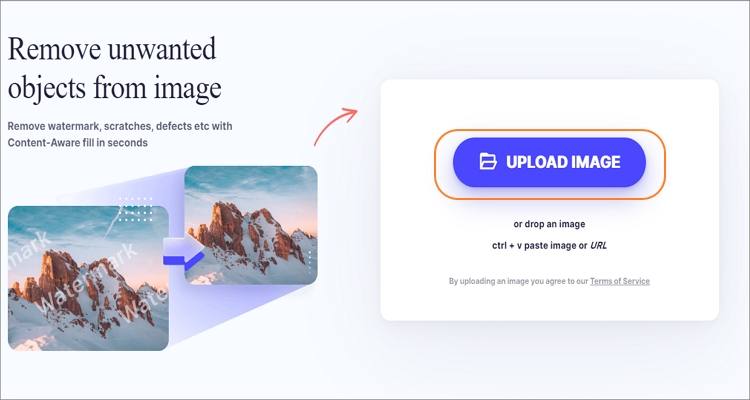
Langkah 2. Setelah berhasil unggah foto, carilah watermark dan lalu hapuslah dengan alat lasso sebelum klik tombol Hapus Objek.

Langkah 3 Terakhir, klik Download untuk ekspor foto baru tanpa watermark.
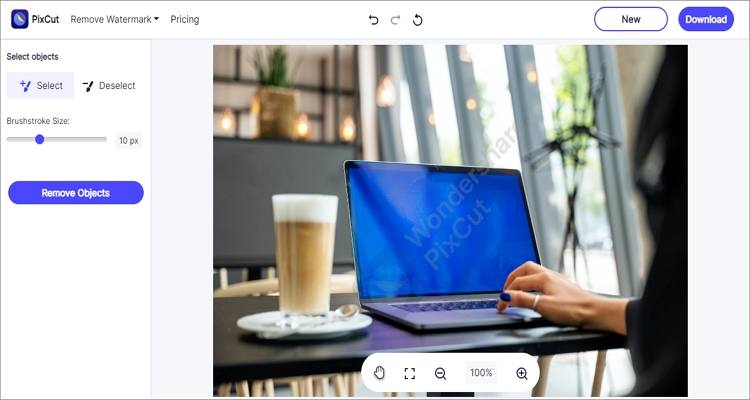
2. Watermark Remover
Terlihat dari namanya, Watermark Remover merupakan layanan online untuk menghapus watermark gambar dan teks dari suatu foto. Software online ini gratis untuk digunakan dan dilengkapi dengan UI seret-dan-lepas yang mendukung berbagai jenis format foto. Berikut ini adalah cara pergunakan Watermark Remover untuk hapus logo dan teks:
Langkah 1. Jalankan Watermark Remover dan klik Watermark Foto untuk hilangkan watermark dari foto. Untuk hapus watermark video, klik tombol Watermark Video.
Langkah 2. Sekarang seret dan lepaskan foto Anda di alat penghapus Watermark Foto.
langkah 3. Akhirnya, klik tombol Hapus Watermark untuk proses dan download foto Anda.
3. Aiseesoft
Penghapus Watermark Aiseesoft Online Gratis merupakan salah satu penghapus watermark online terpopuler. Perangkat berbasis web ini bisa membuat Anda eliminasikan objek seperti teks, logo, stempel tanggal, dan banyak lagi objek yg tidak diinginkan. Tidak seperti penghapus watermark online yang lain, situs web ini bebas iklan dan mendukung berkas seperti JPG, TIFF, PNG, dan BMP.
Terapkan langkah berikut ini untuk menghapus watermark dari gambar online dengan Aiseesoft:
Langkah 1. Luncurkan Penghapus Watermark Aiseesoft Online Gratis dan klik Unggah Foto untuk tambahkan file gambar lokal. Cara lain yang lebih singkat ialah dengan lokasikan foto Anda serta seret dan lepaskan langsung ke dalam aplikasi.
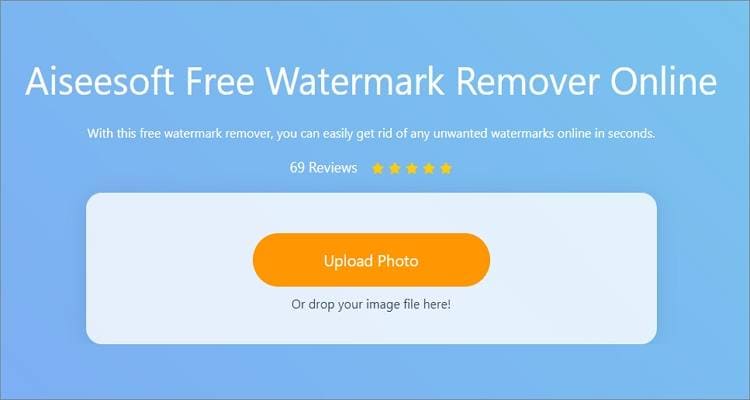
Langkah 2 Setelah berhasil tambahkan foto, pilih alat lasso dan juga tandai area yang sudah diberi watermark.
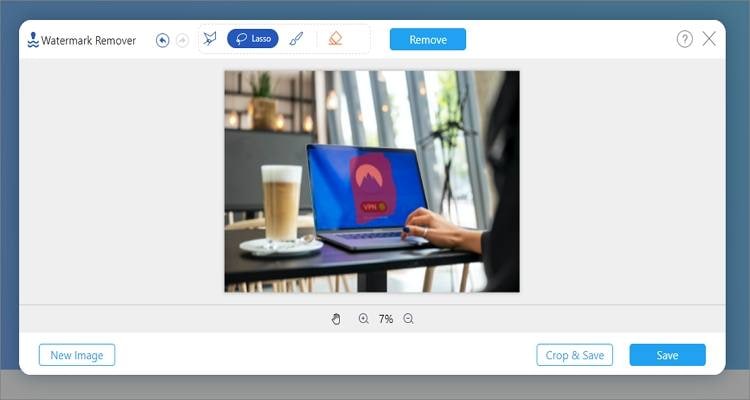
Langkah 3. Yang terakhir, tekan tombol Hapus untuk memulai proses penghapusan watermark. Lalu, klik Simpan untuk ekspor foto tanpa watermark anda. Mohon diperhatikan bahwa proses rendering cukup memakan waktu lama.
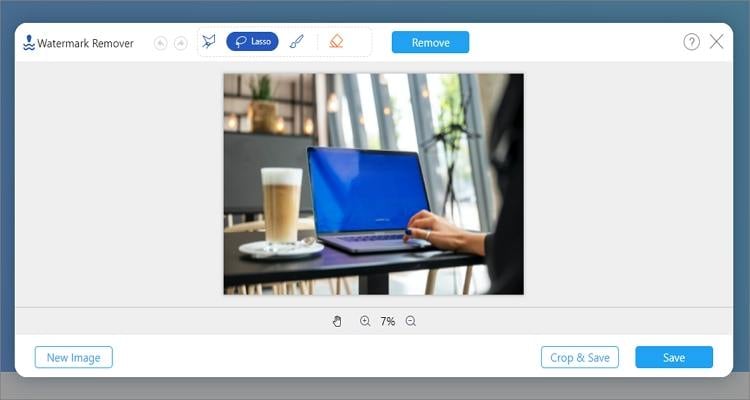
Langkah 4: Akhirnya, klik Simpan untuk download foto terbaru Anda.
Bagian 2. 5 aplikasi terbaik penghapus watermark dari foto di Android & iPhone
1. Background Eraser
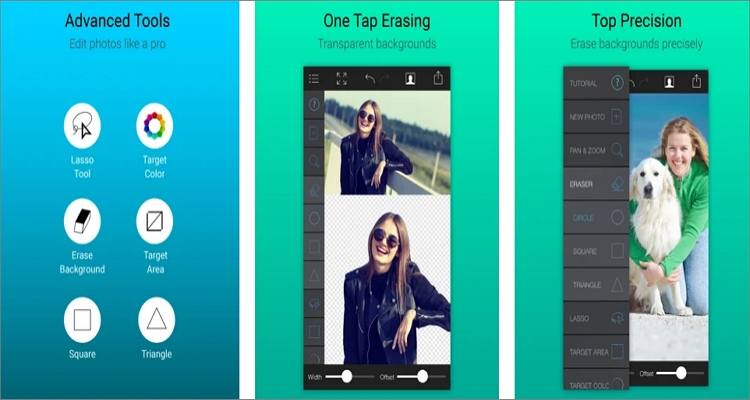
Background Eraser merupakan penghapus watermark dari foto yang sederhana bagi iOS dan dilengkapi berbagai alat untuk menghapus dalam satu ketukan. Dengan aplikasi ini, Anda bisa membuat latar belakang foto transparan untuk singkirkan objek yang tidak diinginkan. Selain itu, terdapat fitur perangkat lasso untuk memotong area yang telah diberi watermark sebelum dihilangkan teks atau logo lewat satu ketukan. Selain itu, Anda bisa simpan foto ke format PNG atau JPG, tergantung pada preferensi anda.
Kelebihan
Menghapus latar belakang foto.
Perangkat lasso yang halus untuk menghapus watermark.
Memiliki fitur undo dan redo.
Kekurangan
Terkadang suka melambat.
Perlu berlangganan premium untuk membuka lebih banyak fitur lainnya.
2. iWatermark
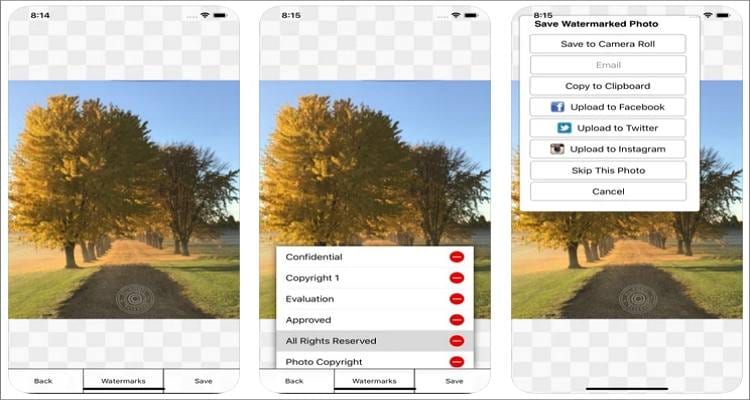
iWatermark dari Software Amazing Plum merupakan pilihan sesungguhnya untuk hilangkan watermark di Android dan iPhone. Aplikasi ini mudah dinavigasikan dan bisa digunakan untuk penghapusan batch teks, logo, grafik, caption, stempel tanggal, dan objek yang tidak diinginkan lainnya. Berbeda dengan aplikasi pengedit video dan foto lainnya, aplikasi ini bebas dari iklan dan tidak menampilkan pembelian di dalam aplikasi. Akan tetapi, biayanya sebesar $1.99.
Kelebihan
Tidak ada iklan yang mengganggu.
Tidak ada pembelian di dalam aplikasi.
Pengguna juga bisa membuat kode QR.
Kekurangan
Tidak gratis untuk di download.
Mewajibkan pengguna untuk membayar versi yang diperbarui.
3. Remove & Add Watermark
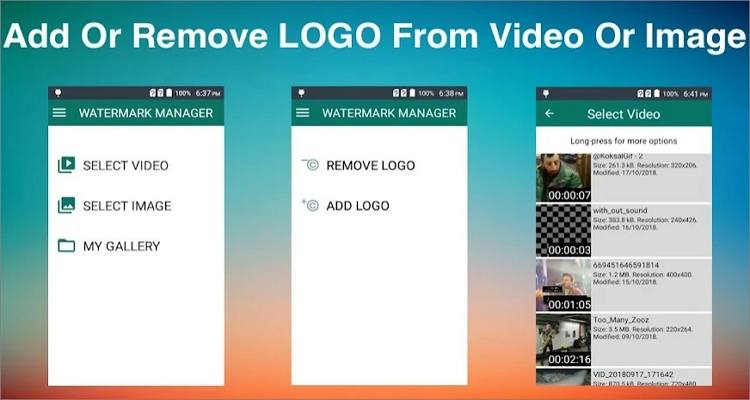
Jika Anda tidak ingin bayar sepeser pun untuk menghapus watermark di foto, berikut ini adalah aplikasi terbaik bagi Anda. Aplikasi ini membantu Anda menghilangkan watermark dengan memilih area berbentuk persegi panjang dan hapus logo atau teks tanpa jejak. Setelah itu, Anda bisa mengatur foto dengan gambar atau teks lain agar terlihat personal sesuai dengan keinginan Anda. Selain itu, Anda bisa unggah dokumen font lokal dalam format TTF.
Kelebihan
Gratis untuk digunakan.
Hapus teks dan objek tanpa ada hasil buram.
Unggah font lokal untuk digunakan di watermark.
Kekurangan
Hanya mendukung hasil MP4 untuk video.
Mengurangi ukuran dan kualitas dari filenya.
4. PicLab
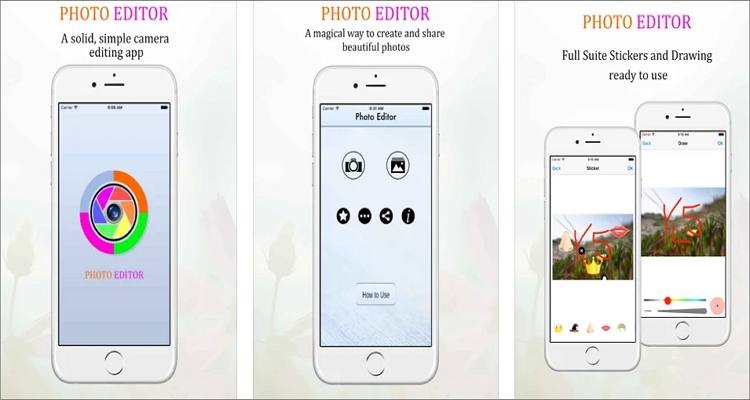
PicLab merupakan editor gambar yang tangguh untuk iOS dan punya puluhan fitur alat pengedit video dan efeknya yang fantastis. Pertama-tama, dengan fitur perjelas dan buram untuk membantu Anda eliminasikan teks dan objek tidak diinginkan tanpa pemburaman. Setelah itu, Anda bisa merubah foto dengan menggambar dan tambahkan teks, cropping, memercikkan warna, terapkan stiker lucu, dan banyak lagi. Secara keseluruhan, PicLab lebih dari sekedar penghapus/penambah watermark.
Kelebihan
Editor foto yang sangat bagus untuk memburamkan gambar.
Banyak efek yang memukau.
Bisa secara langsung dibagikan ke media sosial.
Kekurangan
Tidak memiliki alat lasso khusus.
Hanya untuk iOS 7.0 atau versi terbaru.
5. Unwanted Object Remover

Terakhir, pengguna Android bisa pergunakan Unwanted Object Remover untuk melakukan hal ini - menghapus objek yang tidak diinginkan dari foto. Tidak seperti di daftar yang lain, aplikasi ini bisa membantu Anda hapus objek seperti kabel, saluran listrik, tong sampah, lampu jalan, dan lainnya. Anda juga bisa gunakan penambah wajah digital untuk hilangkan noda pada kulit, keriput, dan jerawat dari foto Anda dan jadi terlihat lebih muda. Terlebih lagi, Anda bisa undo dan redo objek sesuai keinginan anda.
Kelebihan
Memiliki fitur pembersih wajah digital.
Menghapus caption dan filter Snapchat.
Rendering yang cepat.
Kekurangan
Terkadang suka ada kesalahan.
Iklan yang menganggu.
Bagian 3. 3 penghapus watermark dari foto untuk Windows/Mac di tahun 2022
1. Adobe Photoshop
Jika Anda seorang editor foto berpengalaman, maka Anda pasti tahu tentang Photoshop. Dibuat pada tahun 1988, Photoshop merupakan editor grafis tangguh yang berfungsi baik di hampir semua format file, termasuk file mentah. Kembali ke topik kali ini, Anda bisa menghapus watermark dan objek dari foto dengan memilih dan mengisi area yang diberi watermark. Berikut ini cara untuk melakukannya:
Langkah 1. Instal Photoshop ke komputer Anda, jalankan, dan unggah file foto Anda.
Langkah 2. Di panel sebelah kiri, pilih alat lasso dan secara hati-hati gambar di sekitar objek yang ingin Anda hapus.

Langkah 3. Tekan Shift + F5 di keyboard Anda untuk meluncurkan jendela Fill.
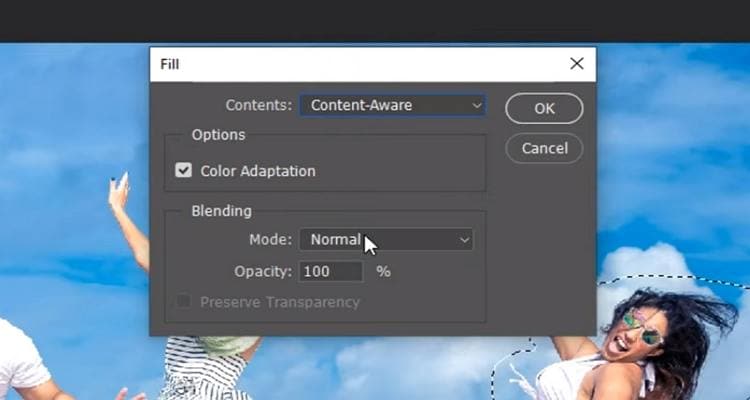
Langkah 4. Tekan Ok dan tunggu sampai Photoshop selesai membuat file gambar baru Anda. Lihatlah, memakai Photoshop tidak serumit yang Anda bayangkan.

2. Inpaint
Inpaint merupakan aplikasi Mac dan Windows untuk mengubah foto standar menjadi foto yang setara kualitas pemenang penghargaan. Mudah dinavigasi dan kompatibel dengan berbagai format gambar. Dikabarkan, Inpaint memungkinkan Anda pergunakan alat lasso untuk gambar di sekitar objek yang ingin dihapus sebelum memproses file gambar baru Anda dalam sekejap. Berikut ini cara untuk menggunakannya:
Langkah 1. Jalankan Inpaint, klik File, pilih Buka, lalu tambahkan foto Anda.
Langkah 2. Pilih alat Penanda di panel sebelah kiri dan oleskan ke objek yang ingin dihapus. Cara alternatif, pilih alat Lasso dan gambar di sekitar objek yang tidak diinginkan.

Langkah 3. Klik tombol Hapus di bagian atas untuk mulai menghapus watermark atau objek dari foto Anda. Simpanlah gambar baru Anda dan nikmatilah.
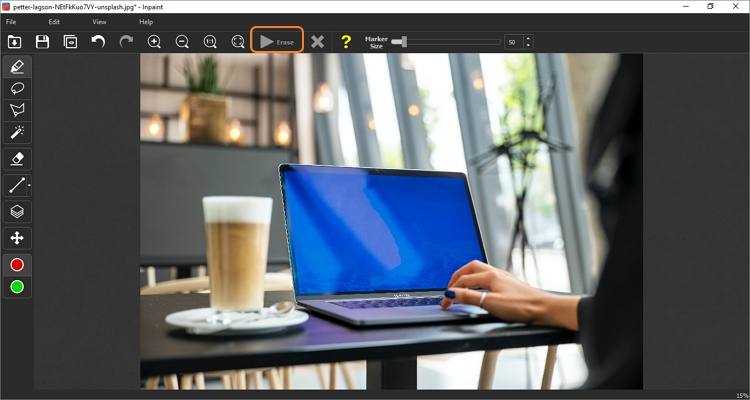
3. Photo Stamp Remover
Jika yang lain gagal memberikan kesan, pasang Photo Stamp Remover ke di PC Anda dan buatlah foto tanpa watermark dengan mudah. Antarmuka seret dan lepasnya mudah dipahami dan dipenuhi dengan alat seperti lasso, kuas undo, kuas penjelas, penambah watermark, dan lainnya. Akan tetapi, sama seperti Inpaint, pengguna harus membayar $19.99 untuk simpan foto Anda di penyimpanan lokal.
Anda bisa pelajari lebih lanjut tentang ketiga alat luar biasa ini dari tabel di bawah berikut ini:
Software |
Kompatibiltas |
Harga |
| Adobe Photoshop | macOS/Windows | Uji coba gratis 30 hari dengan berlangganan $20.99/bulan |
| Inpaint | macOS/Windows | $19.99/seumur hidup tanpa uji coba gratis |
| Photo Stamp Remover | Windows | $19.99/seumur hidup tanpa uji coba gratis |
Wondershare UniConverter - Editor watermark terbaik bagi Windows dan Mac
Editor video yang mudah dipergunakan untuk hapus watermark kapan saja dan dimana saja.
Hapus watermark dari video dengan mudah.
Tambahkan teks atau foto ke dalam video hanya dengan satu klik.
Tambahkan watermark animasi ke dalam video dengan mudah.
Pangkas video Anda secara otomatis dan buat pengeditan video jadi mudah dan menghemat waktu.
Konversi video berkualitas orisinal dengan akselerasi GPU penuh. Kecepatan konversi 90X yang lebih cepat.
Bagian 4. Tip bonus: Bagaimana hapus watermark dari video secara mudah?
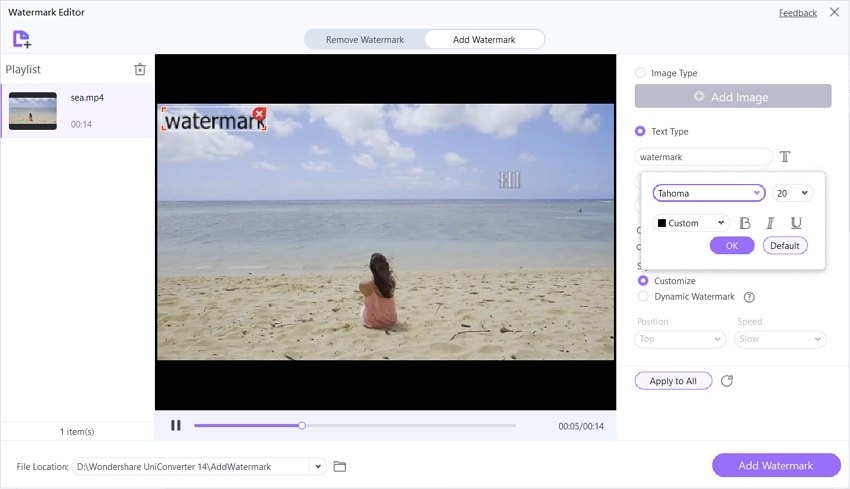
Terakhir, mari pelajari cara hapus watermark dari video dengan editor video terbaik - Wondershare UniConverter. Merupakan aplikasi macOS dan Windows yang kompatibel dengan semua format video yang mungkin Anda miliki. Aplikasi ini merupakan penghapus dan penambah watermark yang bagus. Pengguna bisa menghapus watermark apa saja dari video. Aplikasi ini juga bisa menambahkan watermark yang dinamis ke video.
Jadi, berikut adalah caranya menghapus watermark video lewat langkah yang mudah:
Untuk Win 7 atau versi terbaru (64-bit)
Untuk macOS 10.11 atau versi terbaru
Langkah 1 Luncurkan perangkat Editor Watermark.

Instal dan jalankan UniConverter ke PC Anda, lalu klik Editor Watermark pada layar Utama untuk menjalankannya.
Langkah 2 Unggah klip video untuk diedit.
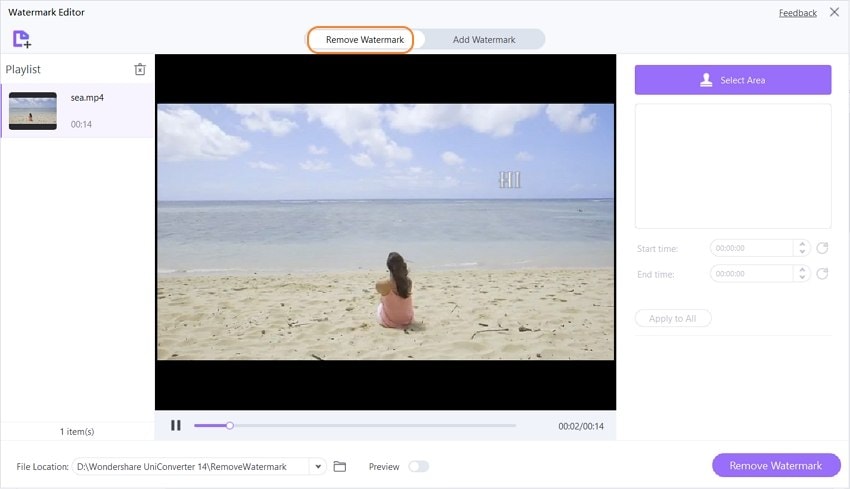
Selanjutnya, tekan panel Hapus Watermark di bagian atas, lalu seret dan lepaskan klip Anda di ruang kerja Editor Watermark. Cara lainnya adalah unggah video dengan ketuk Tambah file untuk luncurkan perpustakaan media lokal dan pilih video yang ingin ditambah.
Langkah 3 Pilih watermark yang ingin dihapus.
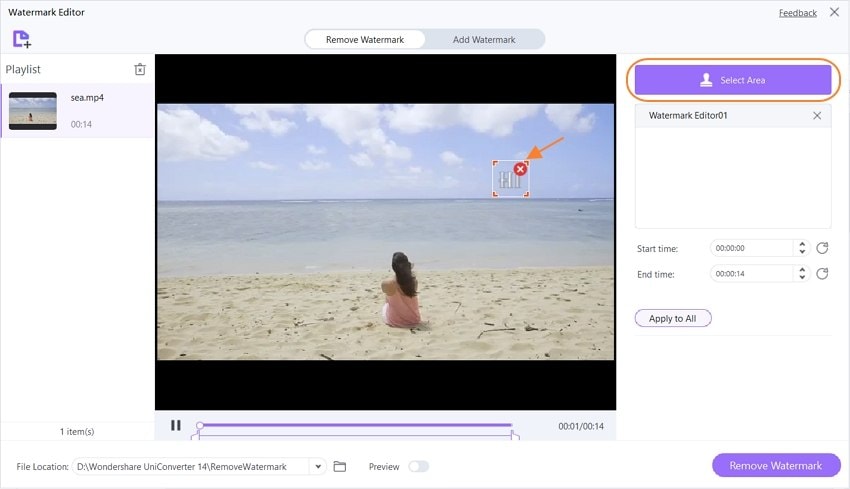
Setelah berhasil tambahkan video, tekan tombol Pilih Area. Anda akan melihat alat lasso segera diluncurkan. Seret ke area yang diberi watermark dan potong untuk mengisi watermark.
Langkah 4 Tinjau dan simpan video Anda.

Aktifkan tombol Pratinjau dan putar video Anda untuk meninjaunya sebelum mengekspor. Jika Anda merasa puas dengan yang terlihat, matikan tombolnya dan klik Hapus Watermark untuk memproses video anda. Nikmatilah!
Bagian 5. Kesimpulan
Jika nanti Anda ingin menghapus watermark dari foto dan video, Anda sudah tahu harus memulai dari mana. Satu hal yang harus dipastikan adalah software yang digunakan tidak akan memburamkan gambar asli, karena ini akan membuat Anda terlihat tidak professional. Selain itu, harga dan dukungan format juga sangatlah penting. Tapi yang lebih penting, gunakan UniConverter untuk menghapus logo dan watermark dari video Anda dengan cara termudah.
